Amazon lanzó recientemente el Fire TV Stick 4k, que viene con un control remoto y mejorado para transmisión 4K/HDR. Sin embargo, falta una característica importante: la duplicación de pantalla. A diferencia de la generación anterior de Firestick, el nuevo 4K Fire TV Stick (con Fire TV y Amazon Fire TV) no admite duplicación de pantalla.
Esto nos decepcionó a muchos de nosotros, ya que uso principalmente el Fire TV Stick 4K, que en su mayoría refleja la computadora portátil en mi viejo televisor LCD. Afortunadamente, puede solucionar este problema con una aplicación de terceros llamada AirScreen. Funciona a la perfección en varios protocolos, incluidos Chromecast, Miracast, DLNA e incluso Airplay. Entonces, hoy les mostraré cómo transmitir su computadora portátil y teléfonos inteligentes para mirar en su televisor usando Fire TV Stick. Empecemos.

Duplique cualquier dispositivo a Fire TV Stick 4k
Antes de comenzar con el nuevo Fire Stick 4k, actualicemos los pasos de la generación anterior de Firestick.
Asegúrese de que ambos dispositivos estén conectados a la misma red Wi-Fi. A continuación, debe habilitar la opción de duplicación en FireStick. Para hacer esto, mantenga presionado el botón Inicio en su control remoto Firestick y elija la opción de duplicación.
Ahora en su teléfono inteligente Android, busque la opción Transmitir. Por lo general, puede encontrarlo en Configuración> Dispositivos conectados> Preferencias de conexión> Enviar. Encuentra Firestick y conéctate. Para detener la visualización del espejo, presione cualquier botón en el control remoto.

Descargar AirScreen en Fire TV Stick 4K
AirScreen es una aplicación para duplicar la pantalla en Fire TV Stick 4k. Estaba un poco escéptico antes, pero después de probarlo durante unos días puedo confirmar que sus capacidades son correctas.
Descargar AirScreen en Fire TV Stick 4k es un desafío debido a las restricciones de Amazon y la estrechez de Google Play Store. Tiene aplicaciones de Amazon pero no tiene un botón de búsqueda, lo que complica aún más el asunto.
Entonces, para instalar AriScreen en Fire TV Stick, primero tendremos que instalar una aplicación Herramientas de fuego fáciles en su dispositivo Android. La aplicación lo ayudará a transferir la aplicación AirScreen desde su teléfono a Fire TV Stick.
Después de eso, descarga una aplicación. Filtro de aire en tu teléfono. Más tarde, enviaremos esta aplicación desde el teléfono a Fire TV Stick 4K usando la aplicación Easy Fire Tools.
Ahora, cambie a su Fire TV Stick 4k y active la depuración de ADB siguiendo estos pasos. Vaya a Configuración> Mi Fire TV> Opciones de desarrollador> Depuración ADB activada. Mientras lo hace, también puede ejecutar aplicaciones de fuentes desconocidas.
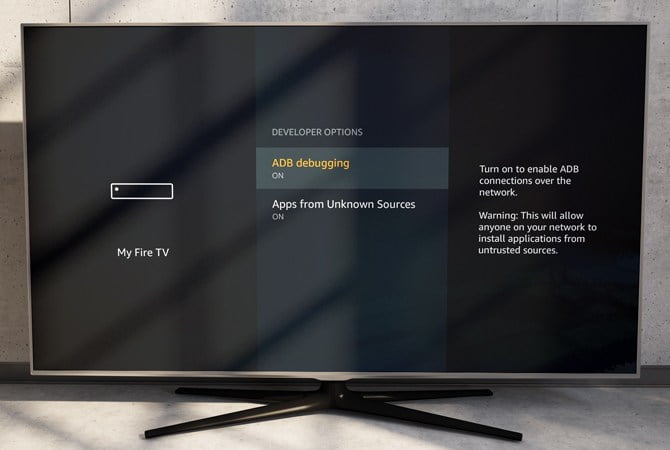
Asegúrese de que su teléfono y Fire TV Stick 4K estén en la misma red Wifi. Abra Easy Fire Tools en su dispositivo Android y haga clic en el ícono Fire Stick en la parte superior derecha. Escaneará su Wi-Fi y buscará Fire TV Stick 4K, toque Fire TV Stick para conectar su aplicación al dispositivo. Luego toque el ícono del enlace y espere a que se ponga verde. Cuando se establece la conexión, puede tocar el ícono de la aplicación para descargarla a su dispositivo Fire TV Stick 4K. Haga clic en AirScreen para descargarlo en el dispositivo.
Una vez que tenga la aplicación AirScreen en su Fire TV Stick 4k, ábrala y siga las instrucciones en pantalla para instalar la aplicación.
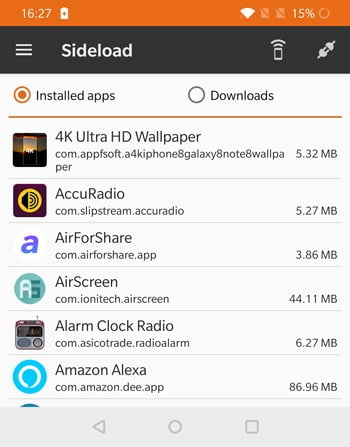
ملاحظة: Estos son algunos requisitos previos para cada método. Mantenga sus dispositivos en la misma red y mantenga AirScreen ejecutándose en Fire TV Stick 4K.
Crear espejo de Android para Fire Stick
La duplicación de Android es exactamente igual que el Fire Fire Stick anterior, pero esta vez usaremos la aplicación AirScreen en su lugar. Asegúrese de que todos los dispositivos estén en la misma red Wifi o es posible que no funcione. Ahora, prepararemos el AirScreen en el televisor.
En el Fire TV Stick, vaya a las aplicaciones instaladas e inicie AirScreen > presione Inicio. Comenzará a buscar solicitudes de espejo entrantes y mostrará el nombre del servicio activo "AS-xxx" que se utilizará para conectar otros dispositivos, asegúrese de recordarlo.
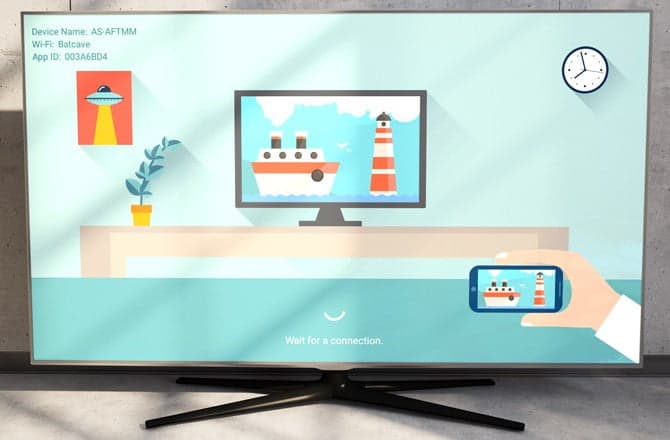
Ahora ve a tu dispositivo Android y habilita Cast. Vaya a Configuración> Búsqueda de transmisión y tóquelo para abrirlo. Aparecerá una nueva pantalla, con un montón de opciones de transmisión, toque el mosaico AirScreen. Será en la línea de "AS-xxx". Presione eso y su screencast comenzará en la televisión.
Aunque la duplicación es fluida, hay un ligero retraso en la transmisión en vivo, que no se nota cuando está navegando, pero es evidente cuando mira un video HD.
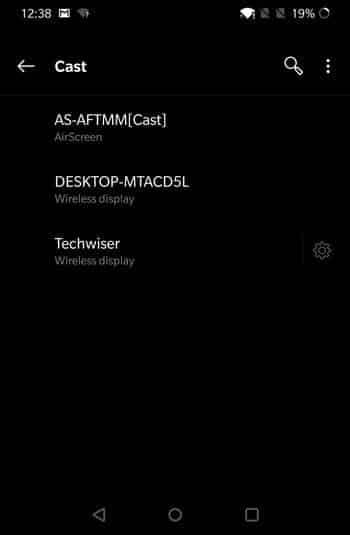
Duplicar iPhone a Fire TV Stick 4k
Sorprendentemente, no hay muchas aplicaciones de terceros en la App Store que ofrezcan integración con Airplay. Afortunadamente, tal como hemos visto en Android, AirScreen también funciona en iPhones y iPads.
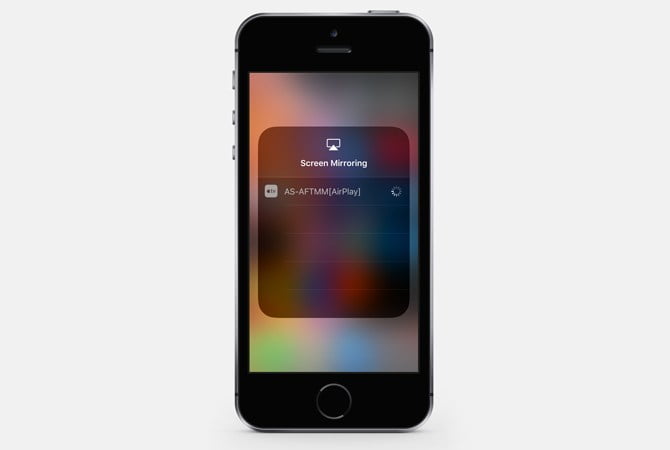
Deslice hacia arriba en su iPhone/iPad para mostrar la pestaña Configuración rápida y toque Duplicación de pantalla (Airplay). Esto le mostrará la lista de dispositivos activos, haga clic en el mosaico del servidor Airscreen y con esto, ahora puede transmitir con éxito su pantalla iOS en Fire TV Stick 4K. Esto será útil si tiene que mostrar fotos de vacaciones a su familia o amigos, ver películas desde su teléfono y mucho más.

Duplicar Mac en Fire TV Stick 4k
Al igual que el iPhone y el iPad, los dispositivos macOS se pueden duplicar con Airplay. Puede usar AirScreen para ver películas, pases de diapositivas, presentaciones o páginas web. Es tan simple como los otros pasos. Inicie el servicio en la aplicación AirScreen en su FireKack 4K. Hay momentos en los que no encontrará el botón Airplay en la barra de menú. Puede activar la opción de duplicación manualmente desde la configuración.
Vaya a Preferencias del sistema> Ver> seleccione "Mostrar opciones de duplicación en la barra de menú cuando esté disponible".
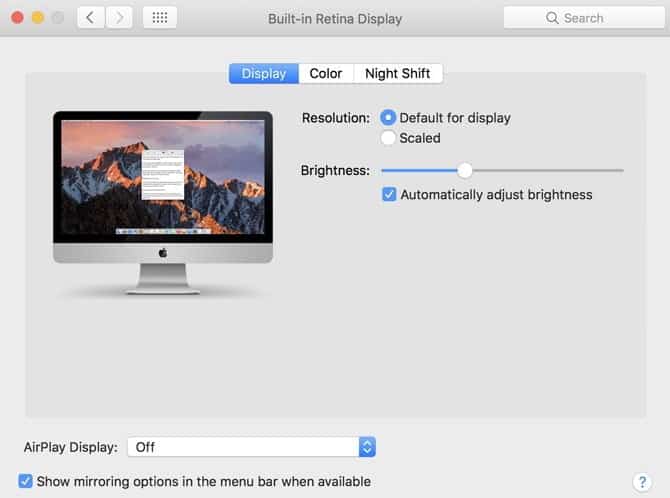
Ahora, debería ver el ícono de Airplay en la parte superior izquierda de la pantalla, haga clic en eso, verá las nuevas opciones de Airplay. Seleccione la opción Mirror TV Apple para mostrar la pantalla en Fire TV Stick.
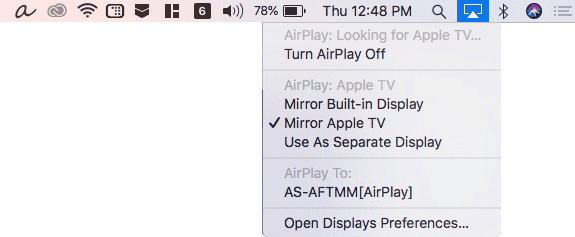
Airplay funciona sin problemas y puede controlar lo que se muestra en la pantalla remota. Puede usarlo como pantalla inteligente, espejo de pantalla incorporado, etc.
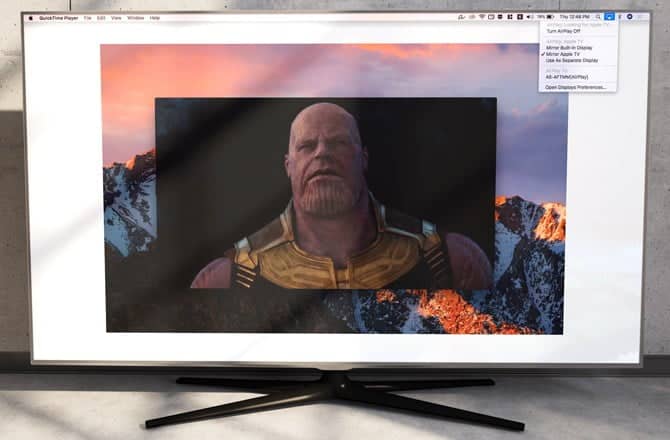
Este método solo funciona para dispositivos habilitados para Miracast, que son la mayoría de las computadoras portátiles con Windows. Sin embargo, si su dispositivo no es compatible, no podrá duplicar su PC de esta manera. Sin embargo, el siguiente método seguirá funcionando para usted.
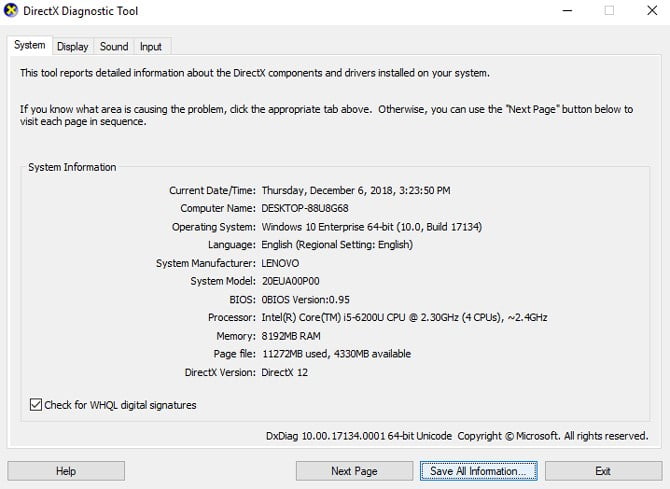
Para verificar si su computadora tiene Miracast, consulte la ventana dxdiag. Abra el cuadro de diálogo Ejecutar presionando WIN + R en su teclado> escriba "dxdiag" y presione enter> haga clic en guardar toda la información> guarde el archivo de texto en el escritorio> abra el archivo de texto y busque "Miracast", use la imagen a continuación como referencia. Si está disponible, puede continuar con los pasos a continuación.
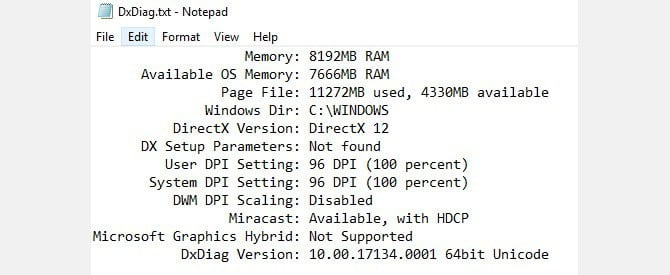
Para emparejar su computadora con AirScreen, toque el botón de notificaciones en la parte inferior izquierda > Conectar > Buscar otros tipos de dispositivos. Verá una lista de dispositivos en la lista, seleccione AirScreen Tile y agréguelo a su computadora.
Una vez hecho esto, presione WIN + P en su teclado y seleccione Conectarse a una red inalámbrica. Verá el mismo dispositivo aquí, y debe hacer clic en él para ver la PC en la TV.
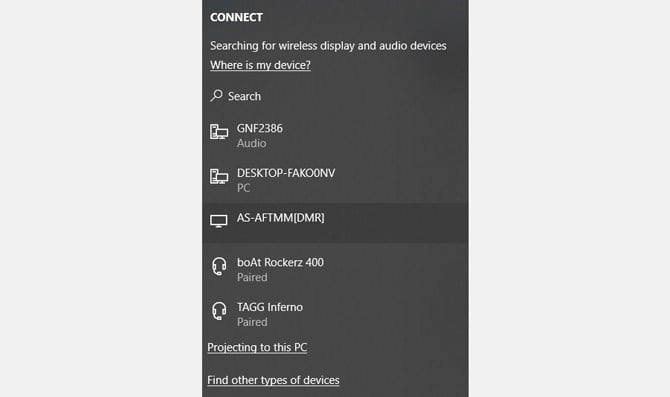
O usa Google Cast
Si su PC con Windows no tiene Miracast, aún puede transmitir su PC con Windows a Fire TV Stick 4k, usando Google Cast. Si no lo sabía, el navegador web Google Chrome viene con una función de transmisión incorporada y puede transmitir a cualquier dispositivo compatible en la misma red.
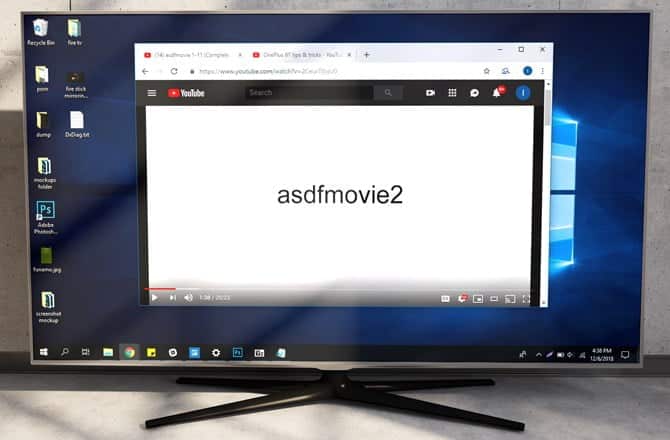
Para enviar una oferta desde su computadora portátil usando Google Chrome, abra el navegador Chrome y haga clic en el ícono de la hamburguesa (tres puntos verticales) en la esquina superior izquierda. Elija "Transmitir" y elija su fuente. Puede elegir transmitir toda la pestaña o ventana de su PC, o solo un archivo o video. Y cuando presiona iniciar, comienza a transmitir la ventana al televisor.
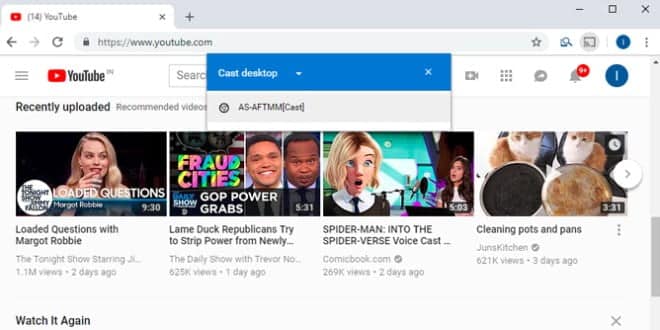
¿Duplicar cualquier dispositivo a Fire TV Stick 4k?
Estos son algunos de los métodos que puede usar para reflejar la pantalla de su dispositivo en la TV con Fire Stick. Este método no solo funciona con teléfonos móviles sino también con ordenadores. Dado que AirScreen es compatible con todos los protocolos inalámbricos, es mucho más fácil invertir con la aplicación. Sin embargo, estaba un poco molesto por los anuncios y no tenía la intención de pagar por funciones adicionales. Todos los métodos funcionan y he probado cada uno, pero es posible que experimente un ligero retraso con la reversión. ¿Cuáles son sus pensamientos y preguntas sobre esto? Cuéntanos en los comentarios a continuación.







